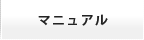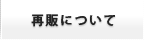SPF設定を行う場合のDNSレコード編集
DNSへのSPF設定
1.「DNS設定」へ進む
「ドメイン管理 > DNS設定」へと進み、対象ドメインを選択してください。
その後、サブメニューより「DNSレコード追加」を選択してください。
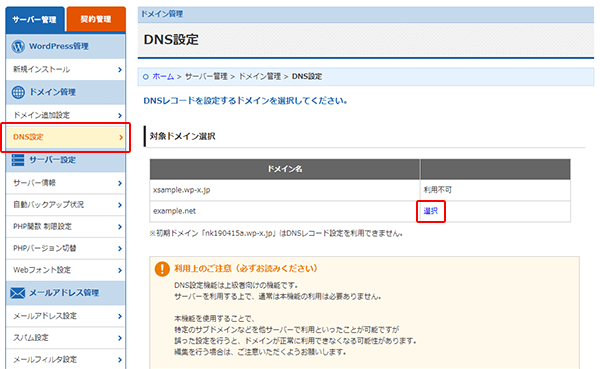
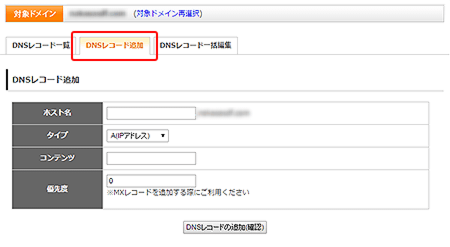
2.DNSレコードの内容を入力する
追加画面が表示されたら、以下のように設定してください。
| ホスト名 | 通常は空白で問題ありません。 |
|---|---|
| タイプ | TXT |
| コンテンツ | v=spf1 +a:sv***.wpx.ne.jp +a:example.com +mx include:spf.sender.xserver.jp ~all |
| 優先度 | 変更の必要はありません。 |
- ■「コンテンツ」について
- 「sv***.wpx.ne.jp」の部分は、お客様の収容サーバーのホスト名を記入してください。
- 「example.com」の部分は、お客様のドメイン名を記入してください。
- ■ホスト名の確認方法
- 管理パネル内「サーバー情報 > サーバー基本情報」より、 お客様の収容サーバーのホスト名の確認が可能です。
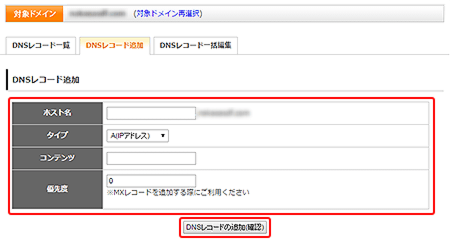
3.追加内容を確定する
設定項目を入力後、「DNSレコードの追加(確認)」をクリックし、設定内容をご確認の上、間違いがなければ「DNSレコードの追加(確定)」をクリックしてください。
DNSレコード一覧より、今回入力したレコードが新たに追加されていることを確認してください。